မဂၤလာပါဗ်ာ... ဒါေလးကေတာ့ C-Box ကေနျပီးေတာ့ ေတာင္းဆိုထားတာေလးတစ္ခုပါ... ေတာင္းဆိုသူကေတာ့
kyawswar: အစ္ကိုခင္ဗ်ာပံုေတြေပၚစာေရးလို.ရတဲ. ေဆာ.ဝဲလ္ေလးလိုခ်င္လို.ပါအသံုးၿပဳလြယ္မယ္ထင္တာေလး
kyawswar: အစ္ကိုတင္ေပးပါလား ေဆာ.ဝဲလ္ေလးေရာအသံုးၿပဳနည္းေလးပါ သယ္ခ်င္းမ်ားကပါလိုခ်င္လို.ပါ
ဆိုျပီးး ေတာင္းဆိုလာတာေလးပါ.. ေဆာ့၀ဲလ္ေရာ သုံးနည္းအခ်ိဳ႕ပါ တတ္နိဳင္သေလာက္ ရွင္းျပလိုက္ပါတယ္ေနာ္.. အကိုေရ အဆင္ေျပပါေစေနာ္...
ပထမဆုံး ေဆာ့၀ဲလ္ကို သည္မွာ ေဒါင္းလိုက္ပါေနာ္..... ေဒါင္းရန္ဖိုတိုစေက့.......
သည္အတြက္ မိမိတို႕ကြန္ပ်ဴတာမွာ ျမန္မာ ေဖါင့္စတိုင္ေတြ ရွိဖို႕ေတာ့ လိုအပ္ပါမယ္... zawgyi one နဲ႕ေရးမရပါေနာ္...
ျမန္မာေဖါင့္အလန္းေတြ ေဒါင္းဖို႕ သည္မွာ သြားလုိက္ပါေနာ္...
ေဒါင္းျပီးတာနဲ႕ အသုံးျပဳလို႕ရမွာ ျဖစ္ပါတယ္.. အသုံးျပဳနည္းိကုလည္း ကြ်န္ေတာ္ တတ္နိဳင္သေလာက္
ရွင္းျပလိုက္ပါ့မယ္... လြယ္ကူတာမို႕ ကလိရင္းးတတ္မွာ ေသျခာပါတယ္ဗ်ာ... အသင့္တင့္ေလာက္ေတာ့
ေျပာျပလုိက္ပါတယ္ေနာ္...ကဲ စမယ္... ေဆာ့၀ဲလ္ကို ဖြင့္လိုက္ပါေနာ္.. ေအာက္ကပုံေပါ့
သည္လိုက်လာမွာ ျဖစ္ပါတယ္... အေပၚက ကင္မရာ ပုံေလးကိုကလစ္ျပီး စၾကမယ္ေနာ္..ကလစ္လုိက္ပါ
သည္လိုျဖစ္လာမယ္... သည္မွာ ရွင္းစရာေတြ မ်ားးေနမယ္... ပုံေတြ မ်ားေနမွာ မို႕ တခုခ်င္းးသည္ပုံေလး
ကိုအဓိက နမူနာထား ရွင္းျပလိုက္မယ္ေနာ္....
(၁) သည္လိုက်လာတာနဲ႕ ဘယ္ဘက္က ကြန္ပ်ဴတာ ဖိုင္ေတြထဲက ပုံရွိတဲ့ ေနရာကိုသြားလုိက္ပါ။
(၂) အဲမွာ ရွိေနတဲ့ ပု့ေတြကို သဴ႕ေအာက္ကေန ပုံေလးေတြ ေပၚေနမွာ ျဖစ္ပါတယ္... ေရြးခ်ယ္လုိက္ပါ။
(၃) ပုံေရြးျပီၤး ေရာက္ေနတာနဲ႕ စၾကမယ္ေနာ္... တခုခ်င္းးစလိုက္မယ္... လက္ေတြ႕ လုပ္ရင္းစမ္းသတ္ပါ။
(၄) အေရးၾကီးးတာကေတာ့ ပုံကို စာေရးတာ ျပဳျပင္ ေပါင္းစပ္တာေတြအတြက္ Object ကိုကလစ္ရမယ္။
(i) ပုံေပၚစာေရးဖို႕အတြက္ T ဆိုတာေလးကိုကလစ္ရပါမယ္။
(ii) ပုံေပၚကို ေနာက္ထပ္ ပုံေတြ ေပါင္းစပ္မယ္ ထပ္ထည့္မယ္ဆို T ရဲ႕အေပၚေထာင့္က photo ဆိုတာ
ေလးကိုကလစ္လုိက္ပါ ကြ်န္ပ်ဴတာဖိုင္က်မယ္ လိုရာပုံ ထပ္ထည့္မယ္...ေပါင္းစပ္မယ္ေပါ့။
(iii) Home ဆိုတာကေတာ့ ပုံျပီးးတာနဲ႕ ေဘာင္ခတ္လို႕ရတဲ့ ေနရာ တစ္ခု ဆိုပါေတာ့ေနာ္..တျခားးေတြလည္းလုပ္လို႕ရပါတယ္.. စမ္းၾကည့္ပါ။
(iv) Crop ဆိုတာက ပုံေတြကို လိုအပ္တဲ့ ေနရာကေန ျဖတ္ေတာက္ယူတဲ့ အပိုင္းေလးပါ။
(v ) Tools ဆိုတာကလည္း လုပ္စရာေတြ မ်ားစြာ ရွိပါတယ္...
( vi) ေအာက္က ၾကယ္ပုံေတြ ေလးေထာင့္ကြက္ေတြ အ၀ိုင္းေလးေတြကေတာ့ မိမိလိုအပ္သလို အသုံးျပဳ
နိဳင္ပါတယ္... ဥပမာ ကြ်န္ေတာ္ ပုံေတြေပၚ အနီကြက္ေလးေတြ မွ်ားေလးေတြ ျပထာ အဲထဲကပါ။
ကဲဗ်ာ သည္လိုဆို လုပ္ရင္းးတတ္မွာေသျခာပါတယ္... လုပ္ေဆာင္ခ်က္ မွားလို႕ ျပန္ဖ်က္မယ္ဆိုရင္
ညာဘက္ ေအာက္ေထာင့္မွာ Undo ဆိုတာ ကလစ္တာနဲ႕ သူ႕ဘာသာ ပ်က္ပါတယ္...
ေဆ့ေတာ့မယ္ဆိုတာနဲ႕ အဲေအာက္က Save ေပါ့ဗ်ာ... ဒါဆို ဇယားေလးက်လာမယ္..
သည္လိုေပါ့ အဲခါမွာ ေအာက္က Save As ဆိုတာကလစ္ျပီး မိမိတို႕ လိုအပ္ေသာေနရာ ကြ်န္ပ်ဴတာ ဖိုင္ထဲမွာ ေဆ့ျပီးသိမ္းထားနိဳင္ပါျပီၤ.....
ကုိေအာင္ဆန္းဆီကပါ။




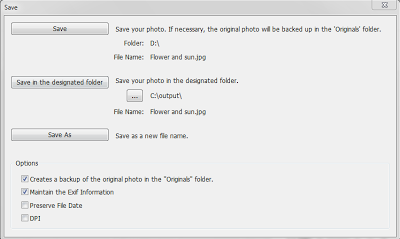


No comments:
Post a Comment
ေ၀ဖန္အၾကံျပဳေပးသြားပါဦး။
(သင္၏ Comment တစ္ခုဟာ စာေရးသူအတြက္ ေဆးတစ္ခြက္ပါ။)